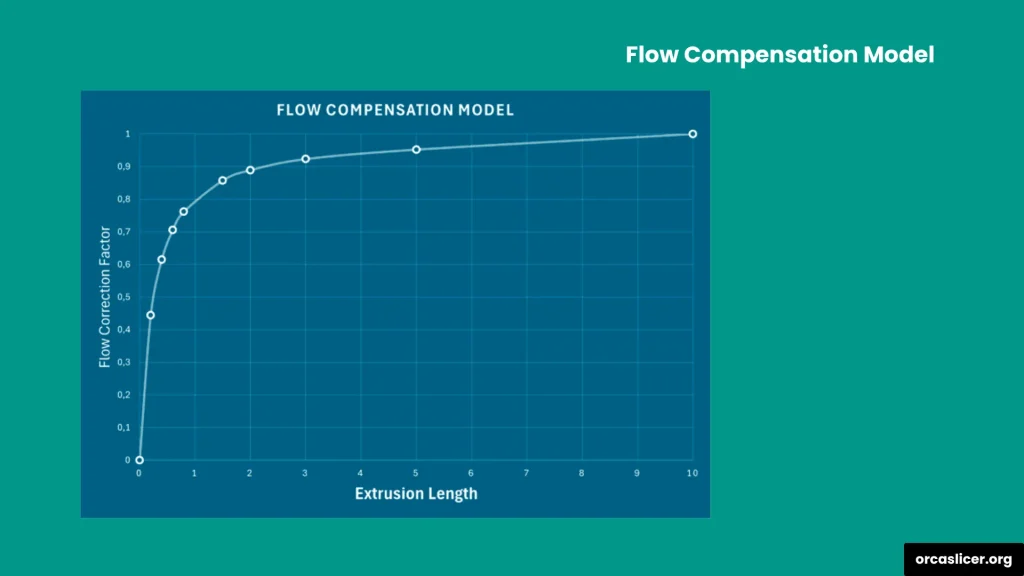Murs et surfaces
Dans Orca Slicer, les paramètres Murs et surfaces vous aident à améliorer la qualité de vos impressions 3D en contrôlant la façon dont les murs extérieurs et intérieurs sont imprimés. Ces paramètres vous permettent d’ajuster la finition de surface en fonction du design de votre modèle et de vos besoins d’impression.
Lors du réglage des murs dans Orca Slicer, l’un des aspects les plus importants est de choisir le bon ordre d’impression des murs. Si vous le sélectionnez correctement, votre modèle 3D aura des couches plus solides et une surface plus lisse. Ce seul paramètre peut faire une grande différence sur la qualité et l’apparence de votre impression.
Ordre d’impression des murs
Dans Orca Slicer, l’ordre d’impression des murs détermine comment l’imprimante construit les murs intérieurs et extérieurs d’un modèle 3D. Modifier cet ordre peut affecter à la fois la résistance et la qualité de surface de votre impression. Voyons chaque option et son effet.
Intérieur/Extérieur
Lorsque votre modèle comporte des surplombs ou des parties inclinées, choisir Intérieur/Extérieur comme ordre d’impression aide les couches à mieux adhérer. Le mur intérieur est imprimé en premier, puis vient le mur extérieur.
Ce paramètre offre un meilleur soutien et une plus grande stabilité, mais la qualité de la surface peut légèrement diminuer, car le mur intérieur pousse légèrement contre le mur extérieur, provoquant une petite déformation de surface.
Inner/Outer
Intérieur/Extérieur/Intérieur
L’ordre d’impression Intérieur/Extérieur/Intérieur met l’accent sur la finition et la précision de la surface. Comme le mur extérieur est imprimé entre deux murs intérieurs, il obtient un aspect plus propre, plus lisse et plus précis.
Cependant, ce paramètre n’est pas idéal pour les surplombs, car le mur extérieur est imprimé avant tout support interne. Cette option n’est possible que si votre impression comporte au moins trois lignes de murs.
Inner/Outer/Inner
Extérieur/Intérieur
Avec Extérieur/Intérieur, vous obtiendrez une surface de haute qualité et une excellente précision dimensionnelle, similaire à l’option précédente. L’inconvénient est une couture Z visible ou irrégulière, car la première couche d’extrusion apparaît sur la surface du modèle. Ce paramètre est souvent utilisé lorsque vous souhaitez une apparence extérieure parfaite et que vous acceptez une petite couture.
Outer/Inner
Imprimer le remplissage d’abord
Le remplissage (infill) est la structure interne qui rend votre impression solide. Lorsque vous activez l’option Imprimer le remplissage d’abord, le slicer imprime le remplissage, les couches supérieures et inférieures avant les murs. Cette option aide pour les modèles avec surplombs ou supports, mais elle peut pousser légèrement les murs extérieurs vers l’extérieur lorsque le remplissage refroidit et se dilate.
Print Infill First
Pour éviter cela, combinez-la avec :
- le mode mur précis,
- l’ordre Intérieur/Extérieur/Intérieur,
- un chevauchement réduit entre le remplissage et les murs.
Ces réglages aident à éviter la pression du remplissage sur les murs extérieurs, offrant un modèle à la fois solide et bien fini.
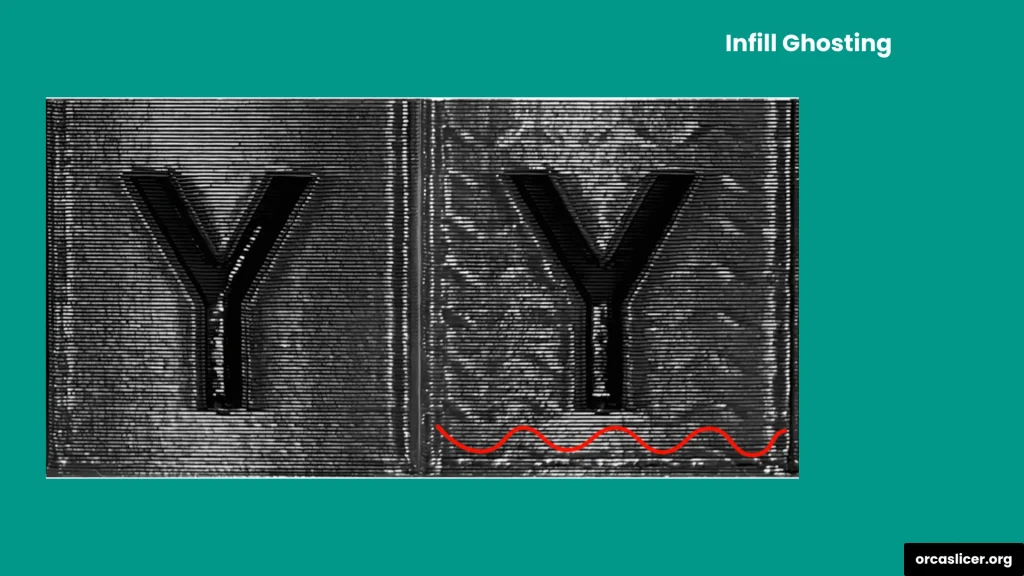
Direction de la boucle du mur
Dans Orca Slicer, le paramètre Direction de la boucle du mur contrôle la direction de déplacement de l’imprimante lors de l’impression des murs (vue de dessus). Par défaut, toutes les boucles sont imprimées dans le sens antihoraire, sauf si vous activez l’option Inverser sur les couches paires. Si vous choisissez manuellement une direction au lieu de “Auto”, l’imprimante suivra cette direction, sauf si l’inversion est activée.
Remarque : En mode vase ou spirale, ce paramètre est automatiquement désactivé, car le modèle utilise un mur extérieur continu au lieu de boucles séparées.
Choisir la bonne direction de boucle aide à obtenir une extrusion régulière, une meilleure précision de surface et des transitions plus fluides entre les périmètres.
Ratio de flux de surface
Le paramètre Ratio de flux de surface dans Orca Slicer détermine la quantité de filament utilisée pour imprimer les couches solides supérieures et inférieures. Ajuster légèrement cette valeur peut améliorer la finition de la surface et éviter la surextrusion.
Un ratio de flux de surface plus bas (par exemple, légèrement inférieur à 1.0) peut donner des surfaces supérieures plus lisses, avec moins de bosses ou de lignes irrégulières. Le flux final est calculé en multipliant le ratio de flux de surface par le ratio de flux du filament.
Conseil : Si vous n’utilisez pas la valeur par défaut de 1.0, calibrez d’abord correctement le débit de votre filament pour assurer une extrusion précise et éviter les surfaces rugueuses.
Un seul mur
L’option Un seul mur est conçue pour les modèles ayant des surfaces plates ou étroites. Ce paramètre crée plus d’espace pour le motif de remplissage supérieur, offrant une finition plus lisse sur les petites impressions.
Il est particulièrement utile pour les petits détails ou impressions textuelles (comme des lettres ou zones plates très fines), où plusieurs murs peuvent limiter le remplissage. En imprimant un seul mur, le motif de remplissage a suffisamment d’espace pour recouvrir la surface uniformément.
Cependant, pour les modèles plus grands ou nécessitant de la solidité, cette option n’est pas recommandée, car un seul mur offre un soutien structurel limité.
Only One Wall
Seuil
Le paramètre Seuil définit la largeur minimale pour imprimer les couches supérieures. Si une surface supérieure est plus petite que la valeur du seuil et partiellement couverte par une autre couche, l’imprimante l’ignorera pour éviter une impression inutile.
Vous pouvez définir cette valeur en millimètres (mm) ou en pourcentage de la largeur d’extrusion du périmètre. Cela vous aide à ajuster la taille minimale des zones supérieures à imprimer.
Remarque : Lors de l’impression de surfaces fines ou de petits motifs (comme du texte ou des textures détaillées), ce paramètre peut parfois créer des espaces ou artefacts indésirables. Pour les éviter, réglez la valeur sur zéro pour désactiver le seuil dans ces cas.
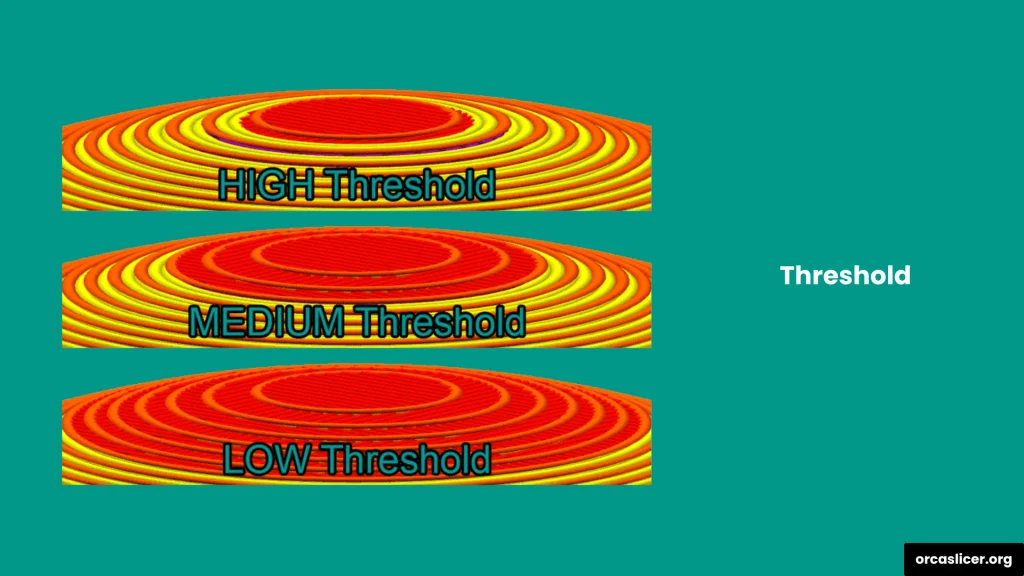
Éviter de traverser les murs
Le paramètre Éviter de traverser les murs aide l’imprimante à se déplacer intelligemment, pour que la buse ne passe pas au-dessus des murs imprimés. Elle effectue un petit détour avant de commencer le mur suivant, gardant les mouvements propres et alignés.
Ce réglage améliore la qualité de surface en évitant les marques ou rayures causées par le passage de la buse sur les zones imprimées. Bien que cela augmente légèrement le temps d’impression, le résultat final est plus lisse et plus propre, surtout sur les surfaces visibles.
Pour les matériaux flexibles ou collants comme le PETG ou le TPU, cette option est particulièrement utile. Elle réduit le stringing et garde la surface soignée. Les utilisateurs professionnels activent souvent cette option pour les impressions détaillées ou esthétiques nécessitant une finition parfaite.
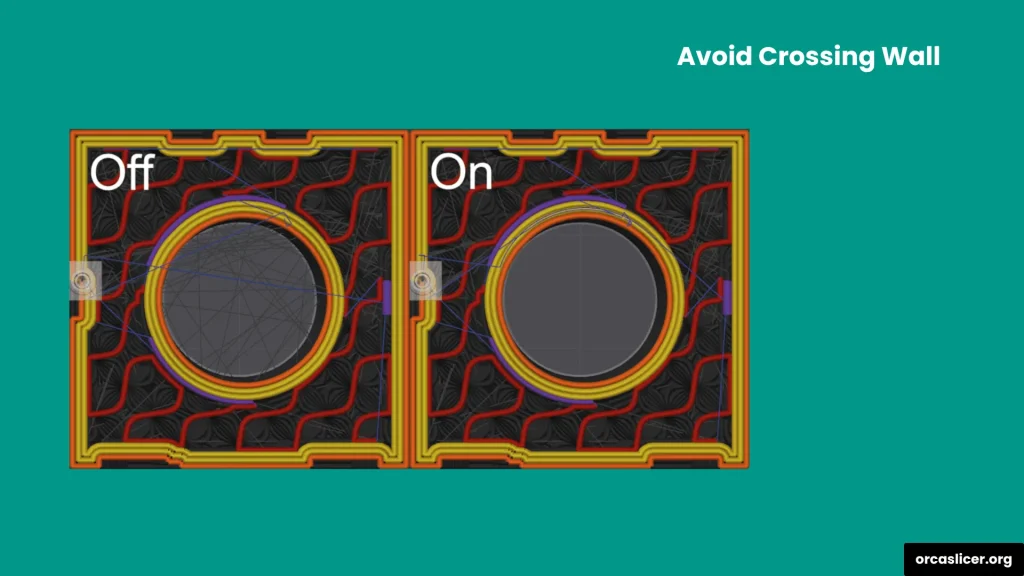
Longueur maximale du détour
TLe paramètre Longueur maximale du détour définit jusqu’où la buse peut se déplacer pour éviter de traverser un mur. Vous pouvez ajuster cette valeur de trois façons :
- Valeur absolue (en mm) : distance fixe en millimètres.
- Valeur en pourcentage : basée sur la distance de déplacement directe.
- Valeur “0” : pas de limite, permettant à l’imprimante d’effectuer n’importe quel détour nécessaire.
Des valeurs élevées augmentent le temps d’impression mais réduisent les croisements de murs. Trouvez un équilibre adapté à votre vitesse d’impression et à la qualité de surface souhaitée.
Compensation du flux pour les petites zones
Le paramètre Compensation du flux pour les petites zones améliore la qualité d’impression dans les zones minuscules ou étroites (comme les lettres ou détails fins). Lorsqu’il est activé, le slicer ajuste automatiquement le flux d’extrusion pour correspondre à l’espace limité.
Sans ce réglage, un débit standard pourrait provoquer une surextrusion, des couches irrégulières ou des surfaces rugueuses. En activant le contrôle adaptatif du flux, l’imprimante réduit le débit juste assez pour créer des surfaces lisses et précises, sans accumulation de matériau.
Ce paramètre est idéal pour les modèles contenant du texte, des logos ou des motifs décoratifs, où les détails de surface sont plus importants que la vitesse d’impression.
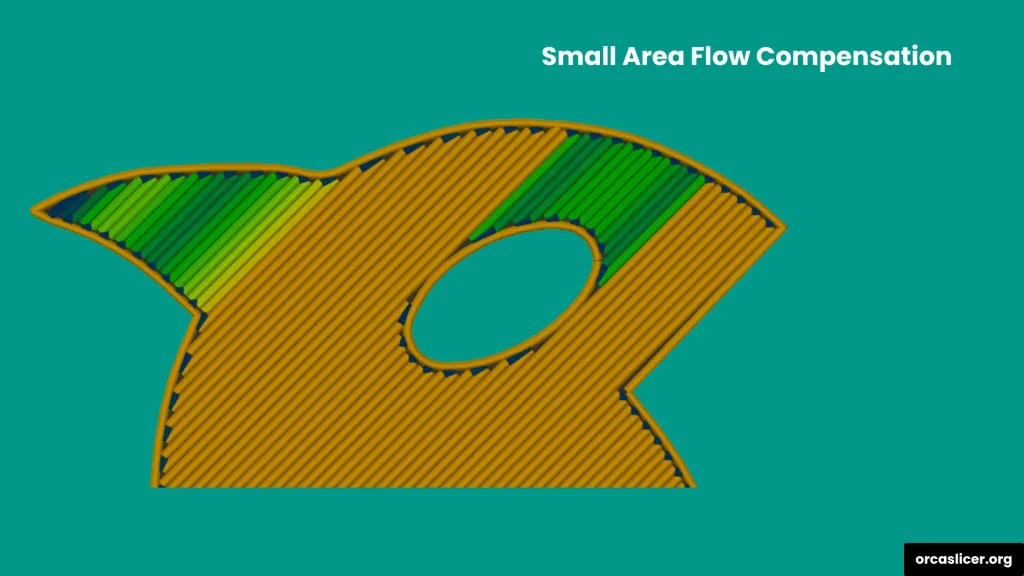
Modèle de compensation du flux
Le modèle de compensation du flux contrôle la manière dont le logiciel ajuste le flux d’extrusion en fonction de la longueur d’extrusion. Il utilise une méthode d’interpolation linéaire, ce qui signifie que le slicer calcule automatiquement la quantité de filament à extruder selon la longueur de la ligne imprimée et un facteur de correction.
En termes simples, le slicer crée des paires de valeurs reliant la longueur d’extrusion au débit correct. Cela garantit une extrusion constante, notamment dans les zones où les lignes commencent, s’arrêtent ou se chevauchent, assurant des couches parfaitement lisses sur les petites et fines parties.